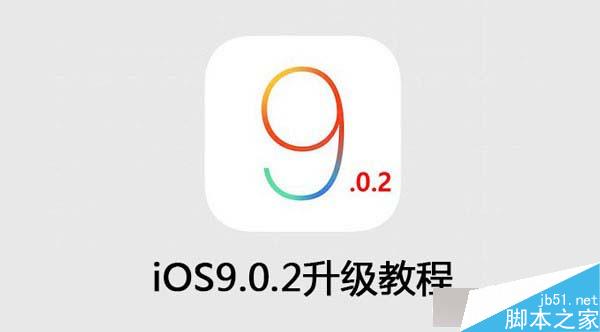
iPad mini2升级iOS9.0.2图文教程:
升级iOS9.0.2正式版需注意事项
1、目前苹果已经关闭了iOS8.4服务验证,升级iOS9后不能再从iOS9降级到iOS8.4进行完美越狱;
2、已经越狱的朋友是无法通过OTA升级,建议使用iTunes升级方法;
3、iOS9使用新激活策略将封杀所有黑机,切勿轻易升级;
4、iOS9系统仅支持iPhone4s以上设备,iPhone4已不再适用范围。
iOS9.0.2正式版升级教程
方法一:通过iTunes进行升级
注意事项:
1、【已越狱设备】
已经越狱iPhone/iPad/iTouch使用iTunes升级/恢复会可能报未知错误,请放心!iPhone/iPad设备iTouch升级/恢复失败会自动进入恢复模式,请连接iTunes再恢复iOS9.0.2固件一次就可以。
2、【未越狱设备】
如果你没有越狱,可以通过OTA升级至iOS9.0.2。
升级操作过程:
1、下载对应机型的iOS9.0.2正式版固件;
2.、将iPhone/iPad/iTouch连接电脑打开iTunes:
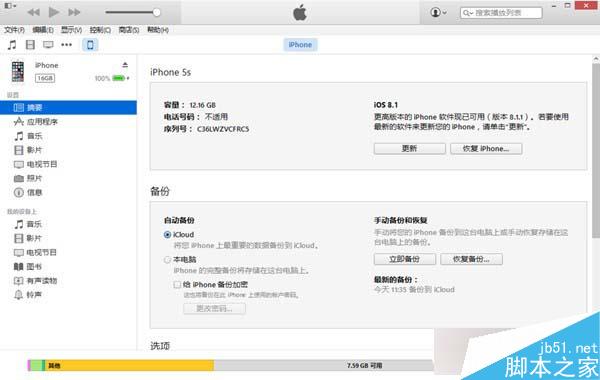
3、 按住键盘上Shift(上档键)+鼠标左键点击iTunes 的更新 / 恢复功能
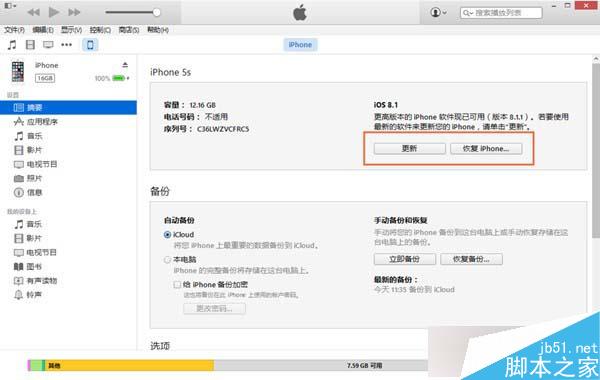
4、iTunes会弹出对话窗--请选择已经下载好的固件--点击更新--等待iTunes运行。
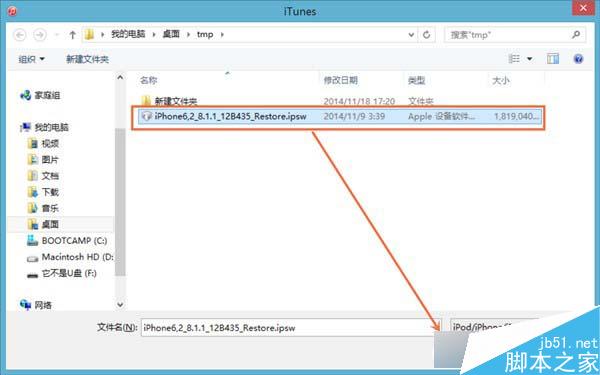
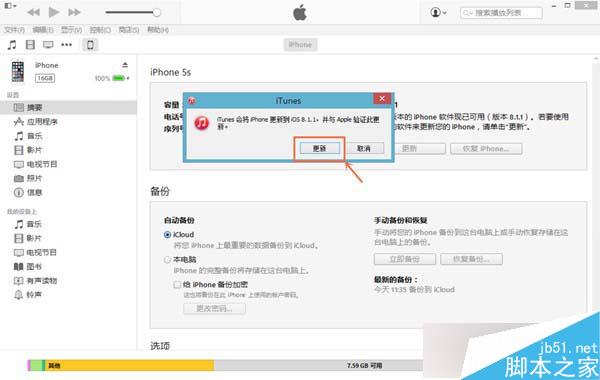
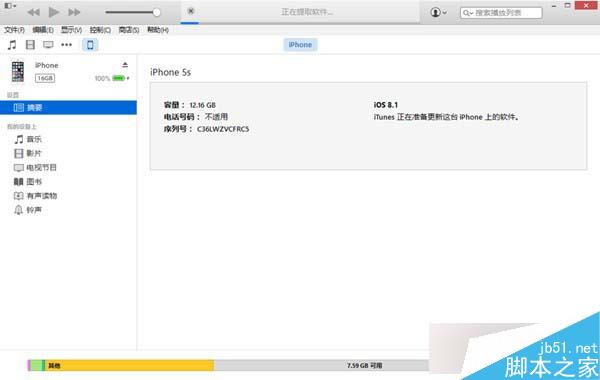
5、成功升级 / 恢复iOS9.0.2后需要先激活设备才可以正常使用(请按系统提示步骤完成)
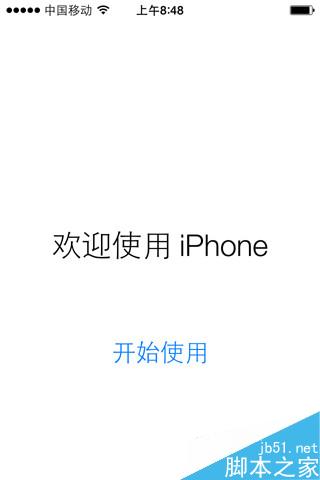
方法二:DFU模式或恢复模式强制升级iOS9.0.2正式版
注意事项:
此方法会抹掉你设备上的所有资料,请务必提前备份好重要资料!!!
升级操作过程:
1、打开iTunes,断开iOS设备与电脑的链接;
2、长按“Home键+电源键8秒强制关机” -- 关机后“长按Home键8秒”;
3、通过USB数据线将设备连接电脑后,“先按住电源键2-3秒”;
4、继续“同时按住电源键+Home键10秒”后请立即“松开电源键”,并继续“保持按住Home键”;
5、直到在电脑上看到识别到DFU状态下的USB设备时就进入到DFU模式了,这个时候iTunes会自动或者手动启动。
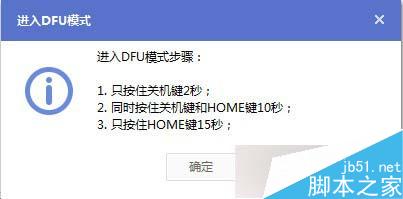
6、iTunes会自动检测到一台等待恢复的设备,点击确定
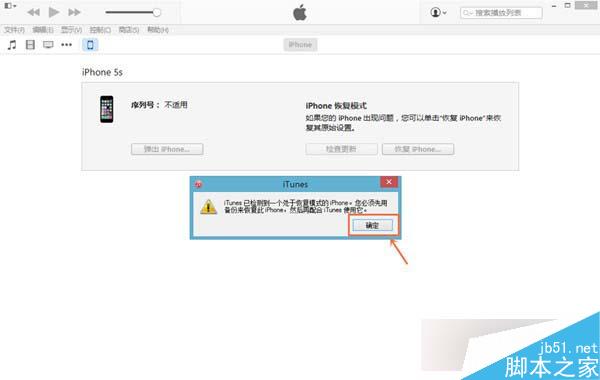
7、按住键盘上的shift键+iTunes上的“恢复”,选择固件
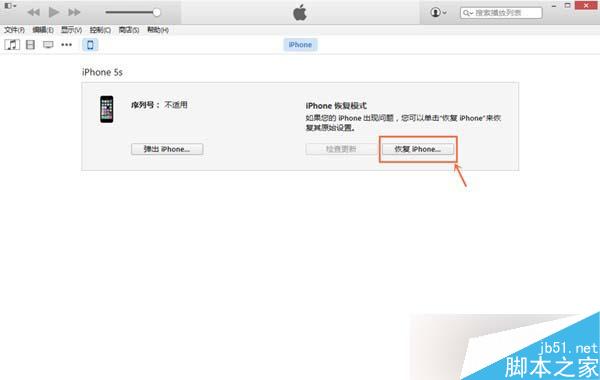
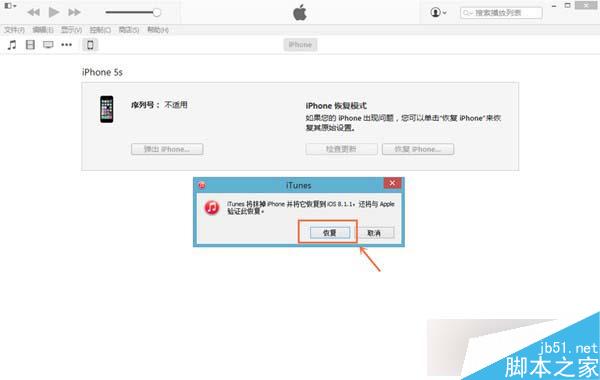
8、设备就会开始重新刷机,恢复到一个全新的系统
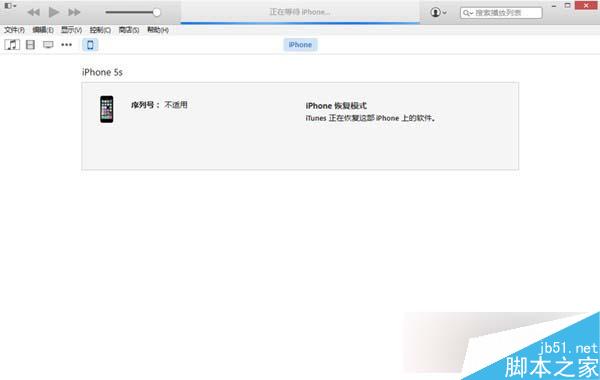
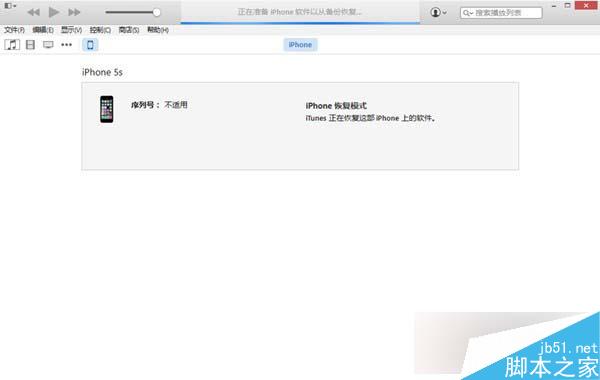
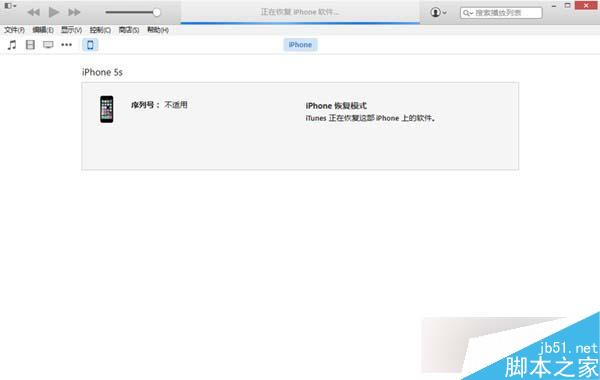
新闻热点
疑难解答